Trong bối cảnh Internet ngày càng trở nên phức tạp với vô vàn nội dung, từ quảng cáo, banner nổi đến các yếu tố tương tác không mong muốn, việc tìm kiếm một trải nghiệm duyệt web tinh gọn và không bị xao nhãng trở nên thiết yếu. Để giải quyết vấn đề này, Apple đã giới thiệu một tính năng mới đầy hứa hẹn trên Safari của iOS 18 và iPadOS 18 mang tên “Distraction Control”. Tính năng này cho phép người dùng chủ động loại bỏ các thành phần gây phiền nhiễu, giúp tập trung hơn vào nội dung chính. Tuy nhiên, điều quan trọng cần làm rõ là Distraction Control không phải là một trình chặn quảng cáo truyền thống, mà là một công cụ tùy chỉnh giao diện trang web mạnh mẽ.
Distraction Control là gì và Hoạt động như thế nào?
Distraction Control là một tính năng mới dành cho iOS 18 và iPadOS 18, cho phép bạn xóa các yếu tố không mong muốn khỏi trang web một cách dễ dàng. Nó hoạt động tương tự như việc sử dụng “Inspect Element” trên trình duyệt máy tính để bàn để xóa mã, nhưng với giao diện “chạm và chọn” trực quan hơn theo phong cách của Apple.
Bạn có thể sử dụng tính năng này để loại bỏ gần như mọi thứ trên một trang web, bao gồm hình ảnh, video, banner nổi bật, biểu mẫu web và nhiều hơn nữa. Tính năng này đặc biệt hiệu quả với các yếu tố tĩnh, nhưng sẽ không hoạt động trên những khu vực của trang web tự động làm mới theo thời gian. Đây không phải là một trình chặn quảng cáo (ad-blocker) bởi vì các quảng cáo sẽ tự làm mới và xuất hiện lại. Distraction Control cũng cho phép tất cả các yếu tố tải trên trang, nghĩa là quảng cáo không bị chặn tải mà chỉ bị ẩn đi.
Ví dụ, bạn có thể sử dụng tính năng này để loại bỏ một banner cố định ở đầu trang, nhưng nếu bạn cố gắng xóa một quảng cáo hiển thị trong nội dung hoặc quảng cáo nổi, chúng sẽ quay lại. Điều này không phải là đặc trưng riêng của một trang web cụ thể mà là cách thức hoạt động chung của quảng cáo trên web. Sau khi bạn đã thực hiện các thay đổi trên một trang, Safari sẽ ghi nhớ những gì bạn đã làm giữa các lần truy cập. Ngay cả khi bạn đóng tab và quay lại sau, các thay đổi của bạn sẽ vẫn tồn tại trừ khi trang web được thay đổi bởi nhà điều hành.
Hướng dẫn sử dụng Distraction Control trên Safari
Để sử dụng Distraction Control, bạn hãy truy cập bất kỳ trang web nào trong Safari trên iPhone hoặc iPad của mình và chạm vào nút tùy chọn trang web nằm ở bên trái thanh địa chỉ URL.
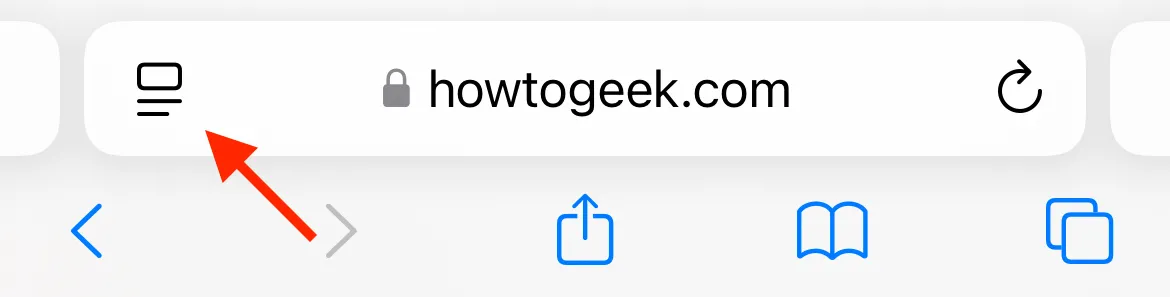 Nút tùy chọn trang web trong thanh địa chỉ Safari trên iPhone
Nút tùy chọn trang web trong thanh địa chỉ Safari trên iPhone
Từ menu xuất hiện, chạm vào “Ẩn các mục gây xao nhãng” (Hide Distracting Items) và một giao diện mới sẽ hiện ra.
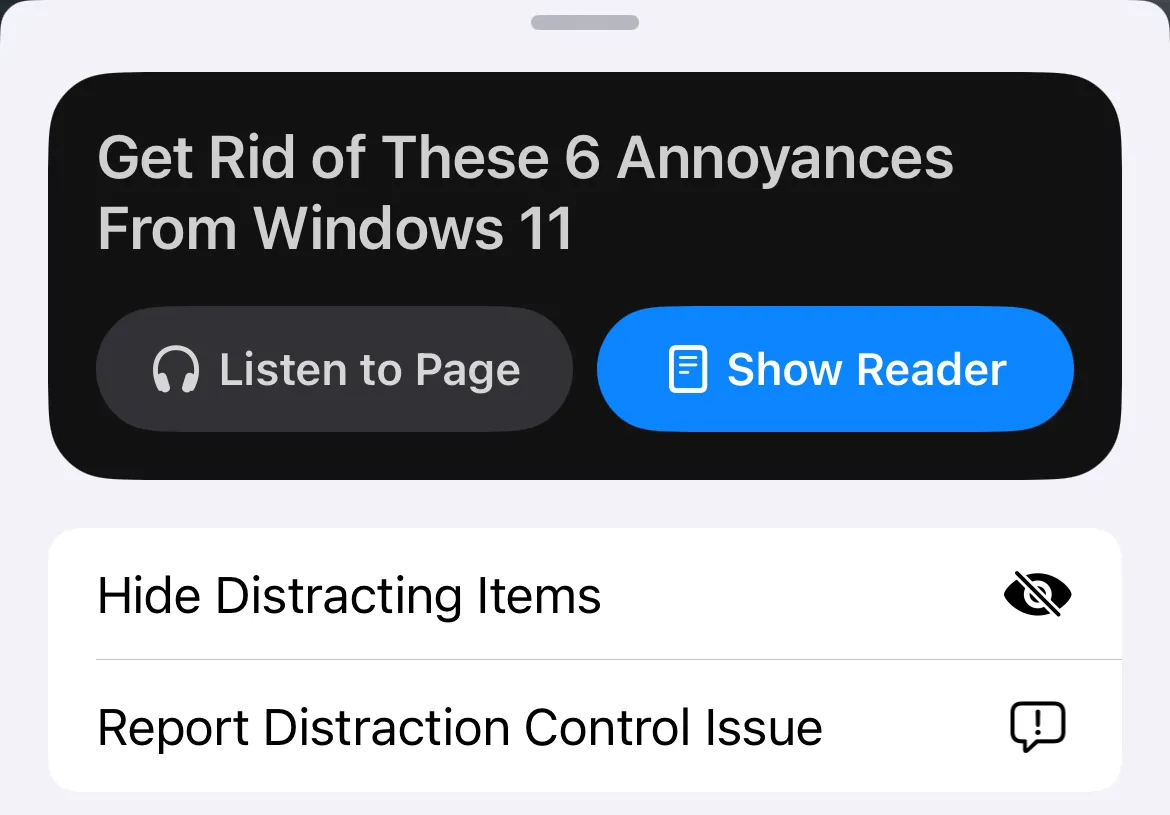 Tùy chọn 'Ẩn các mục gây xao nhãng' trong cài đặt trang web Safari
Tùy chọn 'Ẩn các mục gây xao nhãng' trong cài đặt trang web Safari
Nếu bạn không thấy nút “Ẩn các mục gây xao nhãng”, hãy đảm bảo rằng bạn đã cập nhật thiết bị của mình lên iOS 18 (hoặc iPadOS 18) bằng cách vào Cài đặt > Cài đặt chung > Cập nhật phần mềm.
Bây giờ bạn có thể chạm vào từng yếu tố riêng lẻ trên trang web, chúng sẽ được làm nổi bật cùng với nút “Ẩn” (Hide).
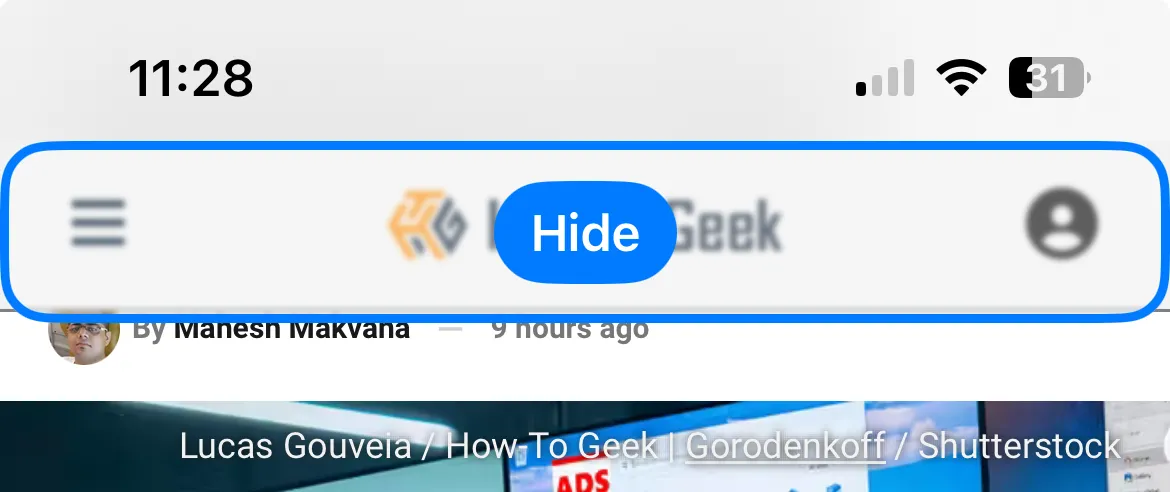 Ẩn một yếu tố trên trang web bằng Distraction Control của Safari iOS 18
Ẩn một yếu tố trên trang web bằng Distraction Control của Safari iOS 18
Chạm vào nút “Ẩn” và mục đó sẽ biến mất. Chạm vào “Hủy” (Cancel) để hoàn tác các thay đổi của bạn, và “Xong” (Done) để xác nhận chúng. Bạn không thể cuộn trang web khi đang sử dụng Chế độ Distraction, vì vậy nếu bạn muốn ẩn nhiều mục gây xao nhãng, bạn sẽ cần chạm “Xong”, sau đó tìm mục tiếp theo và kích hoạt lại tính năng này.
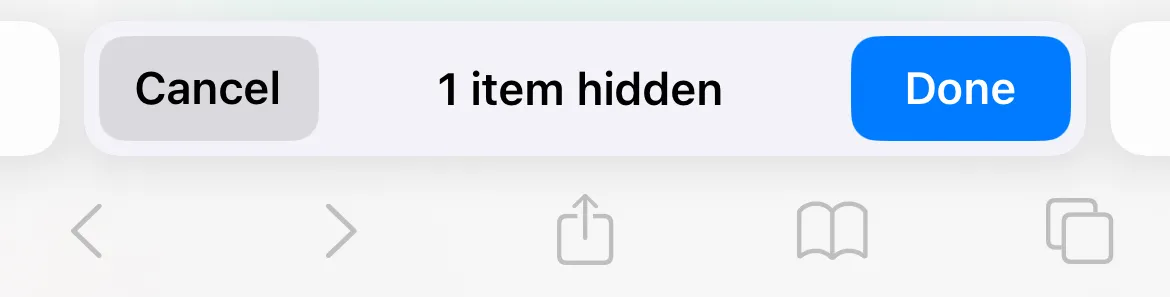 Trang web sau khi áp dụng Distraction Control để loại bỏ xao nhãng
Trang web sau khi áp dụng Distraction Control để loại bỏ xao nhãng
Bất cứ khi nào bạn truy cập một trang web mà bạn đã “dọn dẹp” trước đó, bạn sẽ thấy biểu tượng Distraction Control trên thanh địa chỉ.
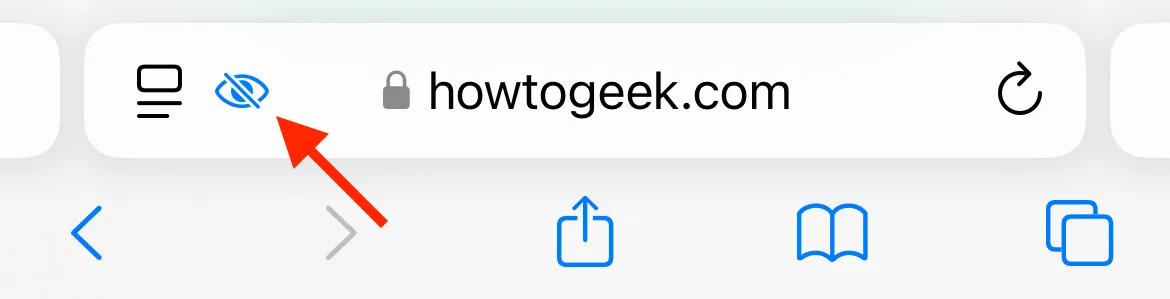 Biểu tượng Distraction Control trên thanh địa chỉ Safari khi đã kích hoạt
Biểu tượng Distraction Control trên thanh địa chỉ Safari khi đã kích hoạt
Chạm vào nút tùy chọn trang web, sau đó chọn “Hiện các mục đã ẩn” (Show Hidden Items) để khôi phục trang web về giao diện mặc định.
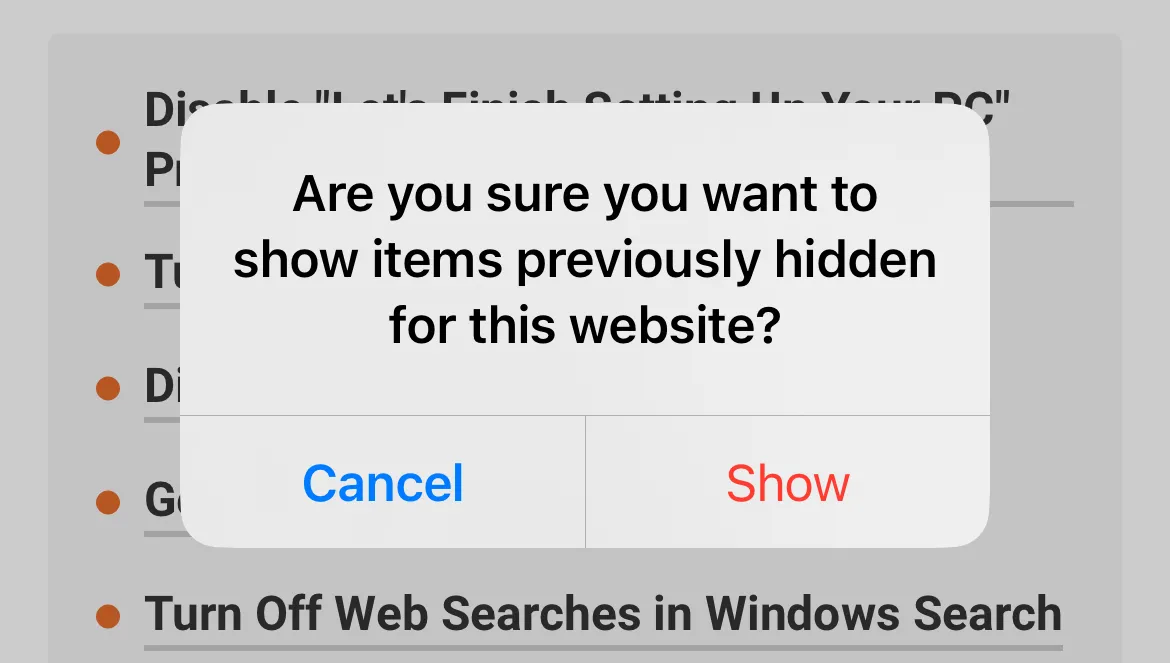 Tùy chọn 'Hiện các mục đã ẩn' để khôi phục trang web trong Safari
Tùy chọn 'Hiện các mục đã ẩn' để khôi phục trang web trong Safari
Apple cũng tích hợp tính năng “Báo cáo sự cố Distraction Control” để bạn có thể gửi phản hồi về các vấn đề như không chọn được mục, mục không ẩn, hoặc các thay đổi không duy trì.
Mẹo Tối Ưu Trải Nghiệm Đọc trên Safari
Mặc dù Distraction Control là một công cụ hữu ích, nhưng nếu bạn cần đọc một lượng lớn văn bản, Chế độ Đọc (Reader Mode) của Safari có thể là lựa chọn tốt hơn. Reader Mode sẽ định dạng lại toàn bộ trang web và áp dụng phương pháp loại bỏ xao nhãng mạnh tay hơn. Distraction Control phù hợp hơn cho những trang web bạn cần tương tác nhưng vẫn muốn loại bỏ một vài yếu tố gây phiền toái.
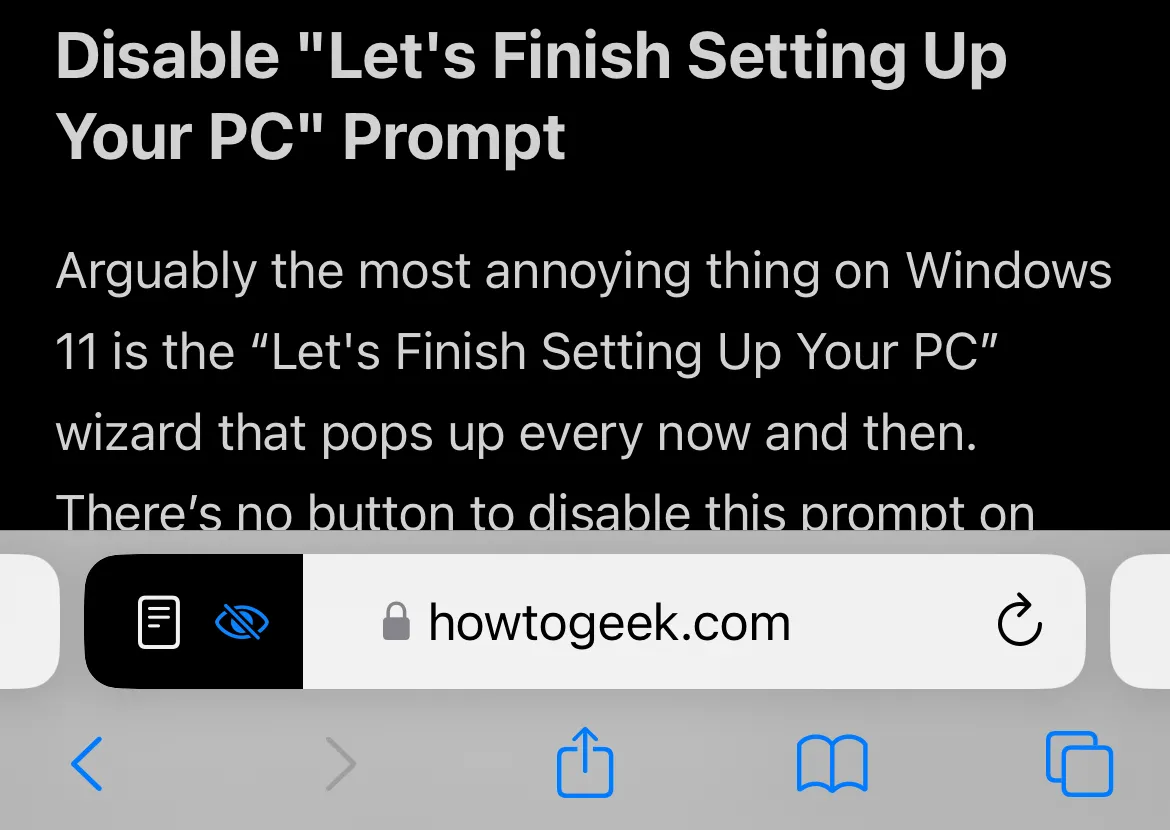 Giao diện Chế độ Đọc (Reader Mode) trên Safari iOS 18
Giao diện Chế độ Đọc (Reader Mode) trên Safari iOS 18
Bạn có thể truy cập Chế độ Đọc bằng cách chạm và giữ nút tùy chọn trang web trên thanh địa chỉ. Bạn cũng có thể chạm vào nút này và sử dụng các tùy chọn “Hiện Chế độ Đọc” (Show Reader) hoặc “Ẩn Chế độ Đọc” (Hide Reader) để bật/tắt tính năng.
Danh sách Đọc (Reading List) là một tính năng tuyệt vời khác của Safari mà bạn nên sử dụng. Có thể truy cập thông qua biểu tượng dấu trang (trông giống một cuốn sách mở) trên thanh công cụ Safari, Danh sách Đọc cho phép bạn lưu các bài viết ngoại tuyến và đồng bộ hóa giữa các thiết bị, đảm bảo bạn luôn có nội dung để đọc.
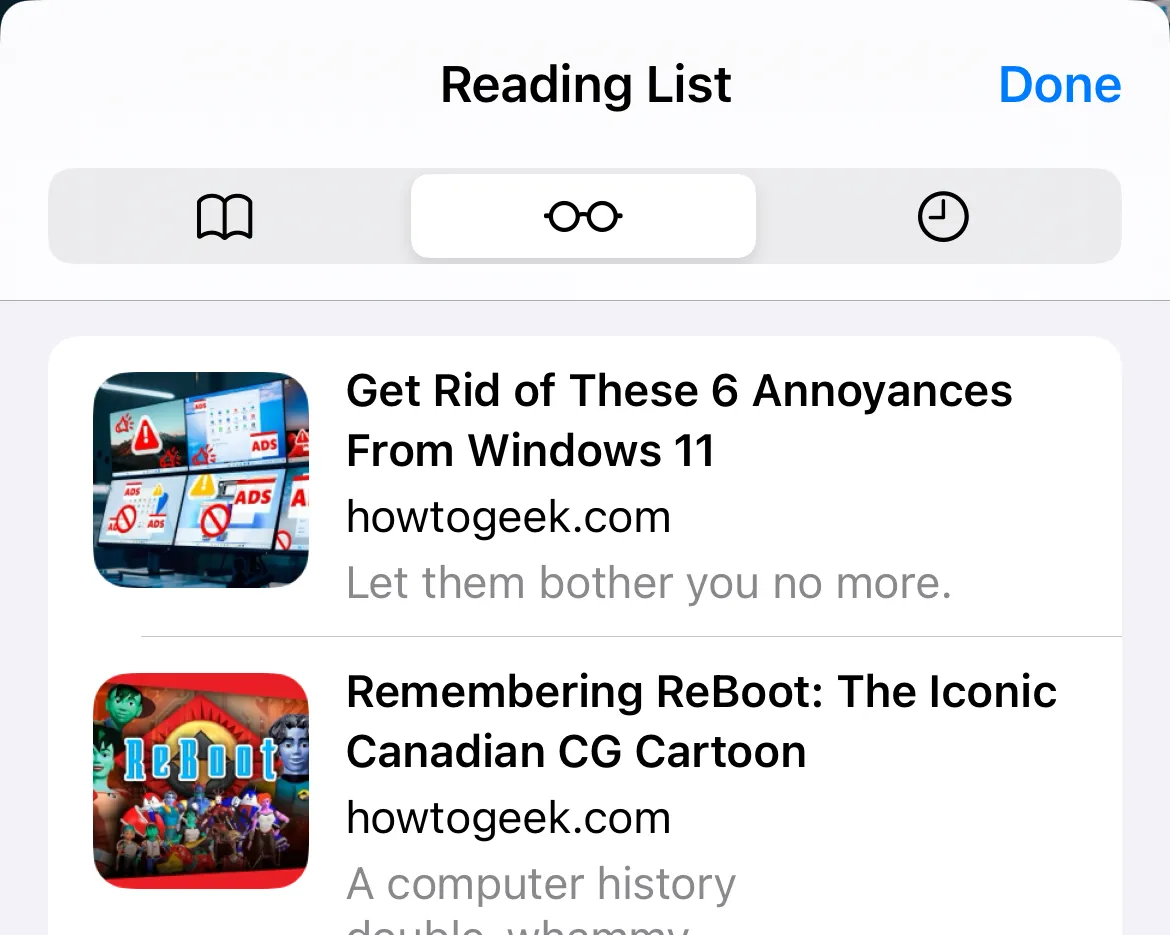 Tính năng Danh sách Đọc (Reading List) của Safari trên iOS 18
Tính năng Danh sách Đọc (Reading List) của Safari trên iOS 18
Bạn có thể thêm một trang vào Danh sách Đọc bằng cách chạm vào nút “Chia sẻ” (Share) và sau đó chọn “Thêm vào Danh sách Đọc” (Add to Reading List).
Ngoài ra, có nhiều tiện ích mở rộng Safari đáng giá mà bạn có thể cài đặt thông qua App Store để cải thiện trải nghiệm duyệt web trên iPhone hoặc iPad. Các tiện ích này bao gồm việc buộc chế độ tối trên mọi trang web hoặc tự động bỏ qua các cảnh báo cookie gây phiền toái.
Kết luận
Distraction Control là một bổ sung đáng giá cho Safari trên iOS 18 và iPadOS 18, mang đến cho người dùng khả năng tùy chỉnh trải nghiệm duyệt web một cách chưa từng có. Mặc dù không phải là một trình chặn quảng cáo toàn diện, tính năng này vẫn rất hữu ích trong việc loại bỏ các yếu tố gây xao nhãng cụ thể và cải thiện khả năng sử dụng trang web. Kết hợp với Chế độ Đọc, Danh sách Đọc và các tiện ích mở rộng Safari, bạn có thể tạo ra một môi trường duyệt web thực sự tinh gọn và tập trung. Hãy thử ngay tính năng Distraction Control và khám phá cách nó có thể nâng cao trải nghiệm trực tuyến của bạn!


